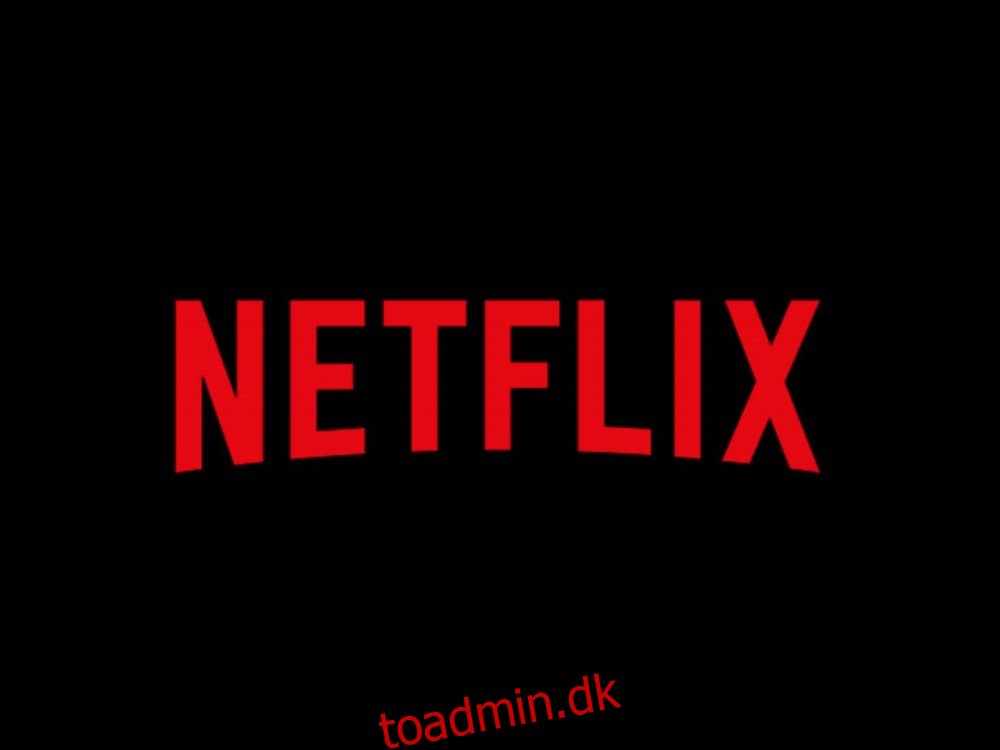Netflix er en af verdens førende streamingtjenester, hvor nogle af de mest populære tv-shows og film er tilgængelige for brugere at nyde uden nogen form for begrænsning, og det faktum, at der er abonnementsplaner, der giver én konto med flere underkonti gør det er endnu mere populært.
For vi har ikke altid tid eller tålmodighed til at se en film fra hoved til slut, og det er nemt at glemme, hvilket afsnit af et tv-program du sidst så, når en enkelt sæson har omkring 20 af dem. Heldigvis kommer Netflix med en bred vifte af værktøjer og funktioner, der gør det nemmere at navigere gennem indhold, og de af jer, der går tabt og blot ønsker at genoptage, hvor de var tidligere, kan bruge funktionen Fortsæt at se.
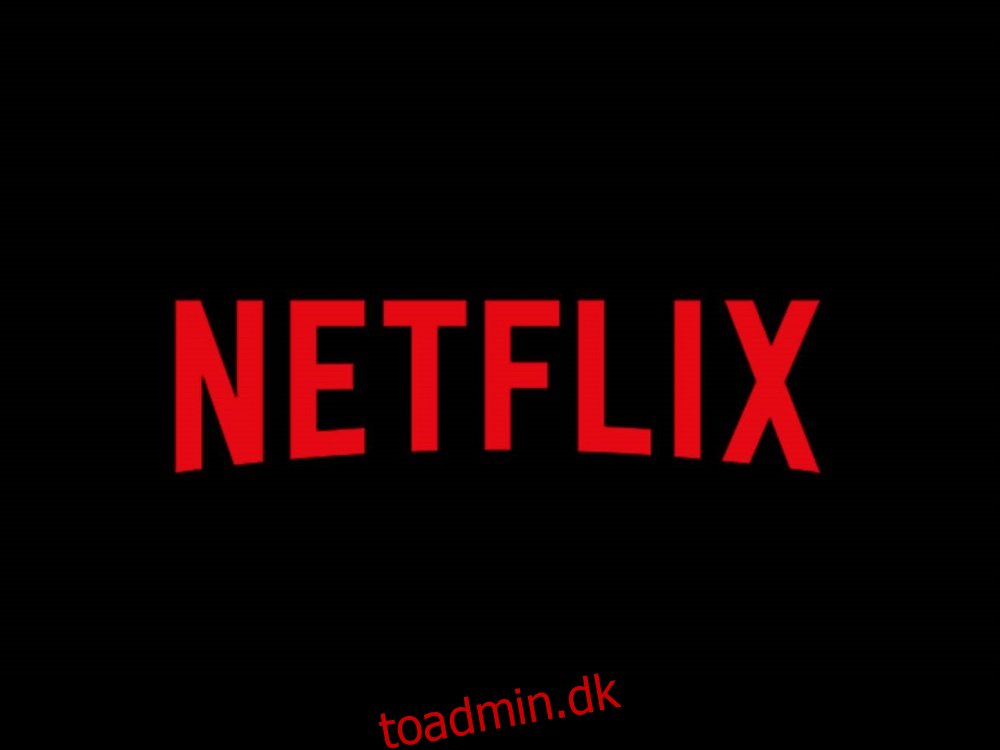
Denne smarte funktion fremhæver alt det indhold, som du startede med at se, men som aldrig fik chancen for at blive færdig før til sidst, og den forbliver øverst på Netflix-indholdsmenuen, så det er den første ting, du ser, når du indtaster din konto.
Dog der april være tidspunkter, hvor du aldrig har planer om at genoptage et tv-program eller en film, fordi det bare var dårligt, eller du er ved at se noget på Netflix med nogen, og du ikke vil have, at de skal vide, hvad du ellers ser .
Uanset hvad der er tilfældet, er bundlinjen, at i begge disse to scenarier vil du gerne have, at Fortsæt med at se-meddelelsen forsvinder for altid, og det er præcis, hvad vi vil vise dig i den følgende artikel, da vi vil inkludere trin også til PC-, smartphone- og Smart TV-versionerne af Netflix.
Indholdsfortegnelse
Sådan fjerner du Fortsæt med at se på Netflix
Fjernelse af Continue Watching-listen er forskellig fra platform til platform, så vi har listet trin-for-trin-vejledninger for hver af dem.
1. Ryd Fortsæt med at se på pc og macOS
Ryd Netflix-historik på webbrowser
Gå til embedsmanden Netflix hjemmeside eller åbn Netflix Store-appen og log ind på din Netflix-konto.
Log ind på din profil.
Klik på det i øverste højre hjørne af din skærm, og klik på Konto.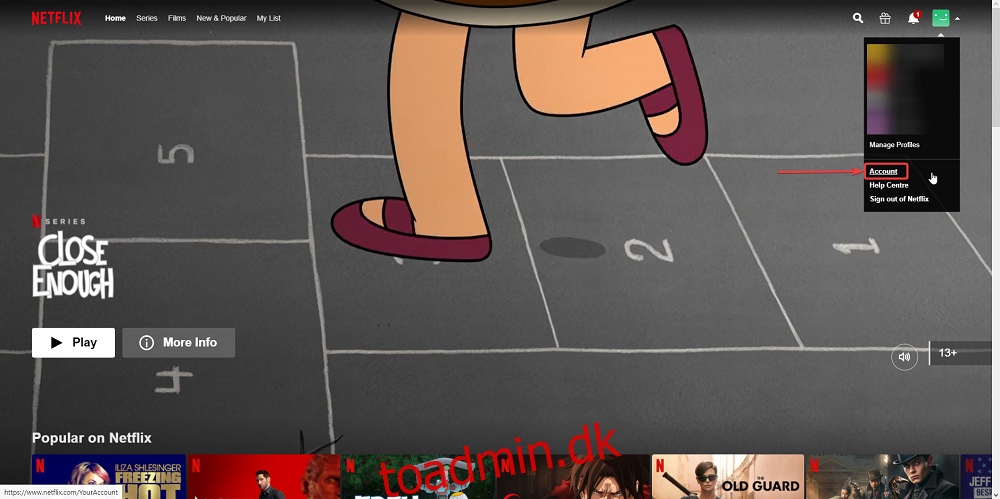
Rul ned på listen, indtil du når Visningsaktivitet.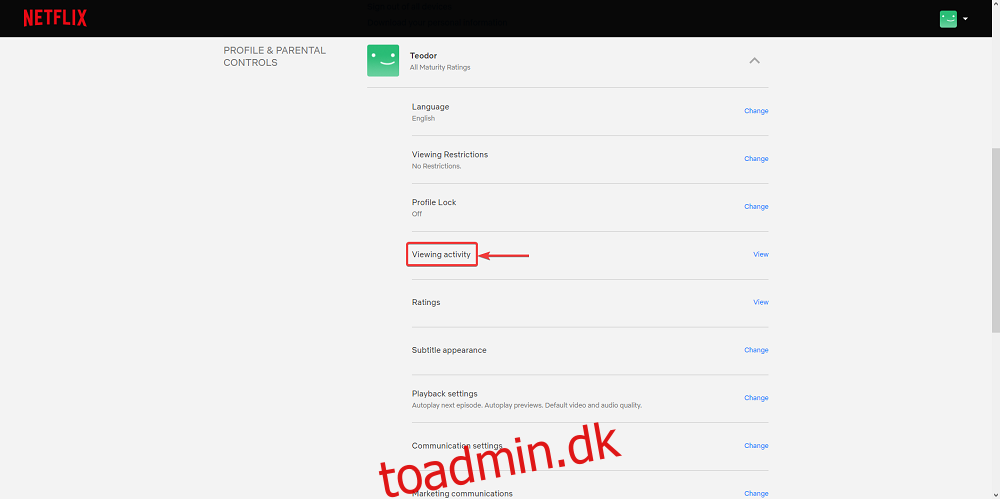
Du bør nu se en liste over alt, der blev set på en bestemt profil, såsom navn, afsnitsnummer (kun tv-udsendelser) og datoen.
Tryk på knappen ved siden af hver post mærket Skjul fra visningshistorik.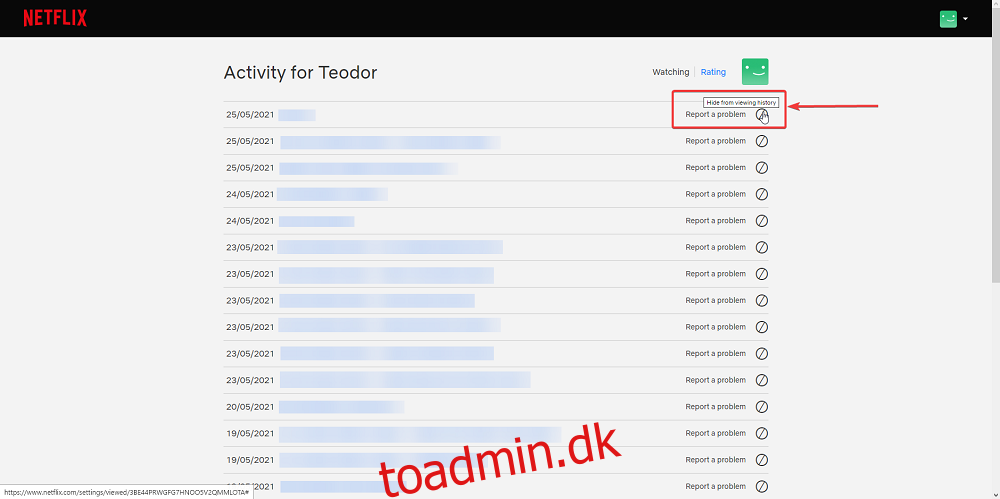
Hvis du vil fjerne tv-udsendelser helt, skal du vælge Fjern-serien? knap, der er lige under programmets navn.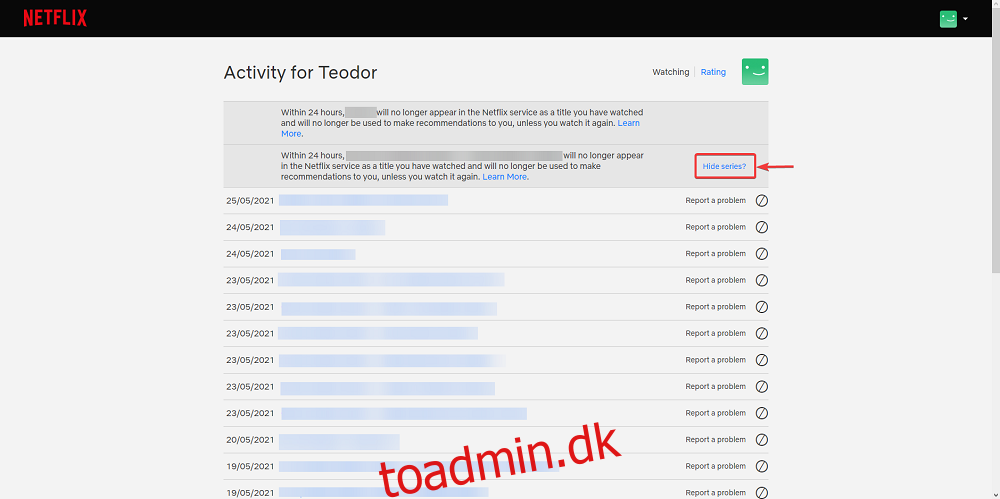
Når du er vendt tilbage til din hovedskærm, bør Fortsæt visningslisten ikke længere indeholde det pågældende show eller den pågældende film, og hvis du fjernede alt, skulle Fortsæt visningslisten nu være væk for altid.
Ryd historik på Netflix UWP Microsoft Store-appen
Start Microsoft Store Netflix-appen.
Log ind på din konto og indtast den ønskede profil.
Tryk på knappen med tre prikker i øverste højre hjørne, og vælg Indstillinger.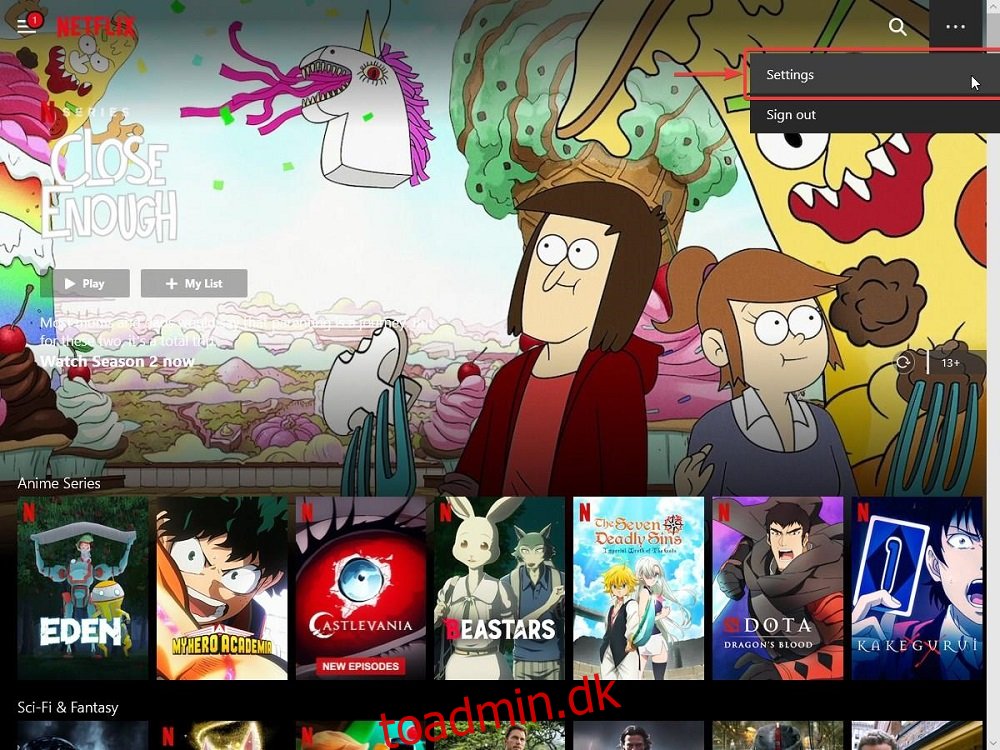
Klik på Kontooplysninger.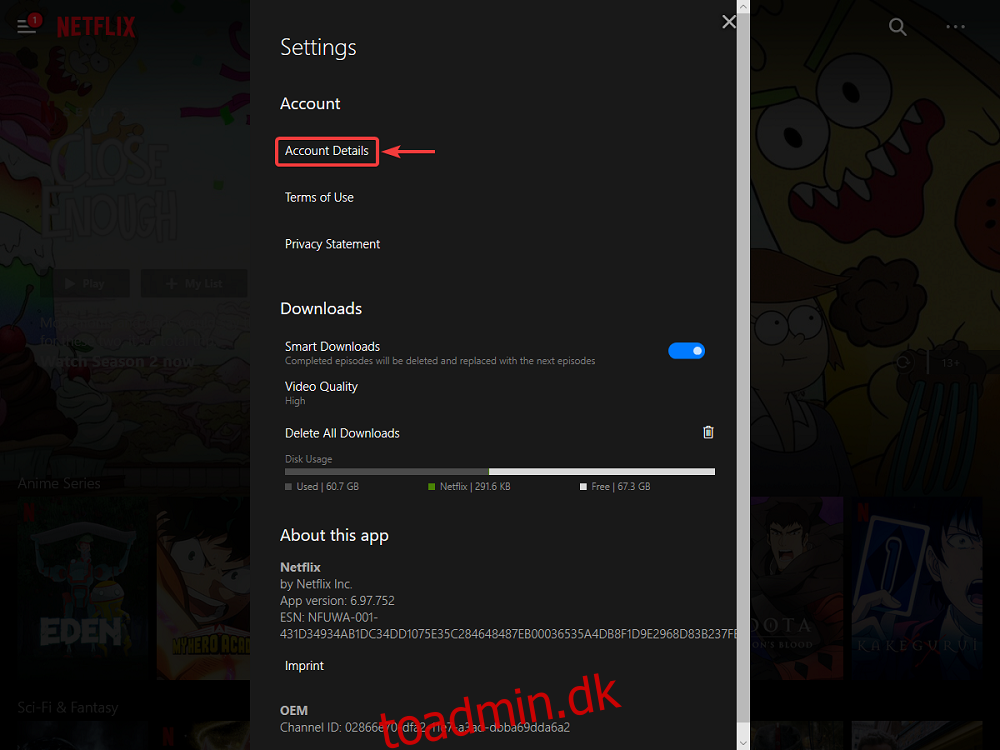
Et nyt vindue i din browser åbnes og fører dig til din Netflix-side, og derfra skal du blot følge de trin, der blev brugt tidligere for at rydde Fortsæt se-listen gennem din browser.
2. Ryd Fortsæt med at se på Android eller iOS
Start Netflix-appen på din smartphone, og log ind på din konto.
Indtast den profil, hvorfra du vil slette Fortsæt overvågningslisten.
Gå til fanen Hjem, og rul, indtil du når kategorien Fortsæt med at se.
Tryk på knappen med tre prikker ved siden af den fortegnelse, du vil fjerne.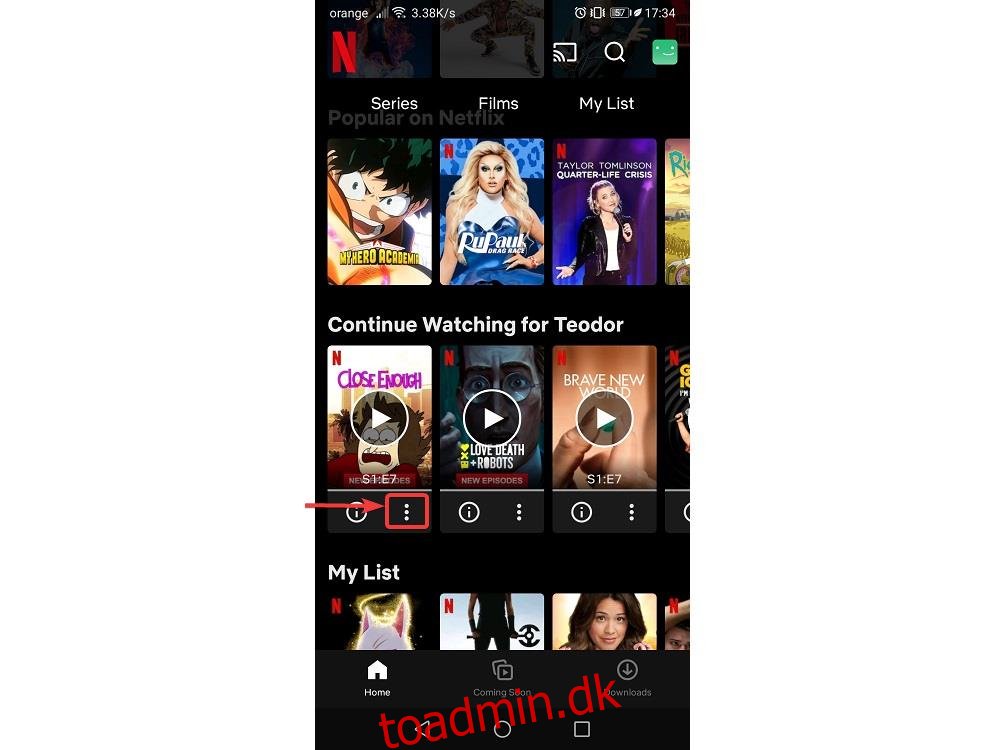
Tryk på Fjern fra række.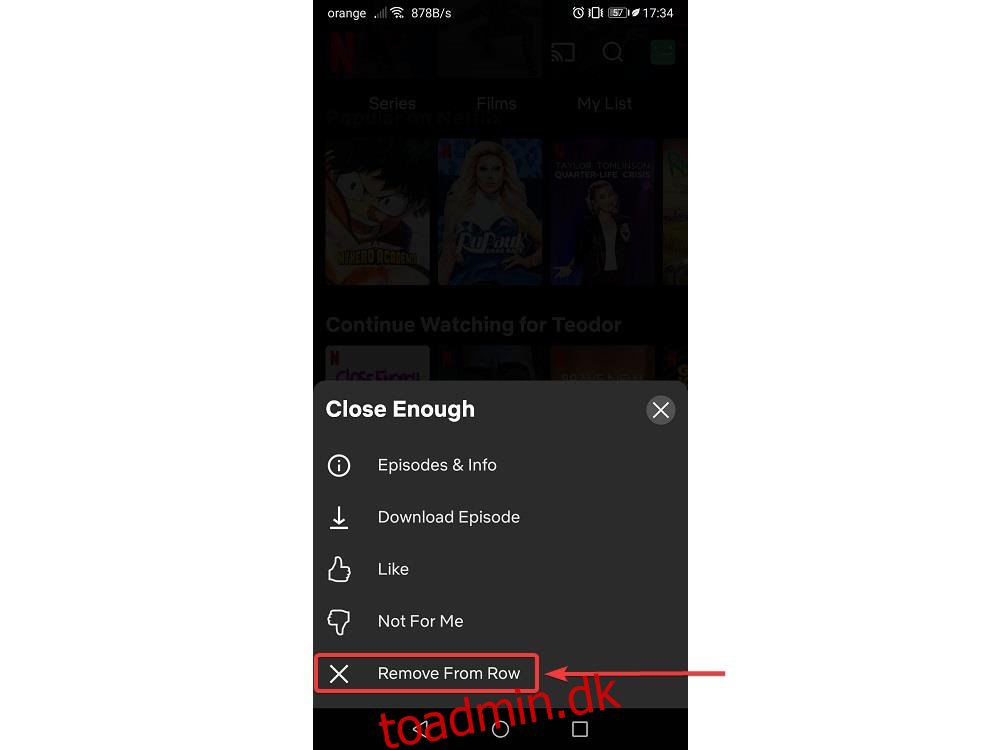
3. Ryd Fortsæt med at se på et Smart TV
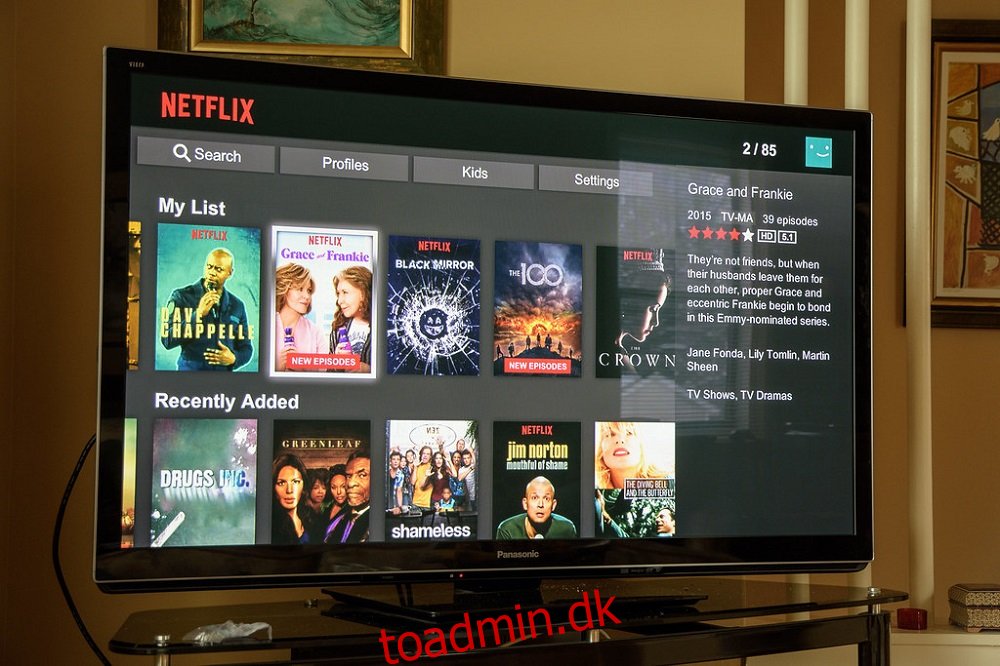
Bemærk: Der er i øjeblikket ingen måde, man kan fjerne et element fra Fortsæt med at se listen, hvis du er tilsluttet et Smart TV, men der er en løsning, du kan prøve:
Log ind på din pc, Mac, Android eller iOS med samme konto som dit Smart TV
Følg trinene nævnt ovenfor for at fjerne posterne fra din Fortsæt overvågningsliste
Når du har slettet posterne, skal du genstarte dit Smart TV
Sådan fjerner du et show fra Fortsæt med at se på Netflix – KONKLUSION
Ved at følge ovennævnte trin bør du være i stand til at fjerne Fortsæt se-listen fra din Netflix-konto på alle større platforme (undtagen Smart TV’er).
Takket være dette lille trick vil dit Netflix-katalog ikke kun føles mindre rodet, men du vil heller ikke se nogen konstante påmindelser om dårlige tv-serier eller film, som du var smart nok til at opgive tidligt.

Her er et par ekstra ting, du har brug for at vide om Netflix’ Continue Watching-funktion:
Tv-serier og film, der er blevet fjernet fra Netflix-biblioteket, vises ikke længere på din Fortsæt med at se-liste.
Hvis du bruger en VPN og er forbundet til et land, der ikke har et bestemt program eller en bestemt film i biblioteket, vil det blive fjernet fra din Fortsæt med at se-liste.
Vi håber, at du fandt denne artikel til brug, og at du kan nyde Netflix efter at have læst den. Fortæl os, hvis du ønsker flere artikler af den slags, ved at give os din feedback i kommentarfeltet nedenfor, så skriver vi dem på ingen tid.